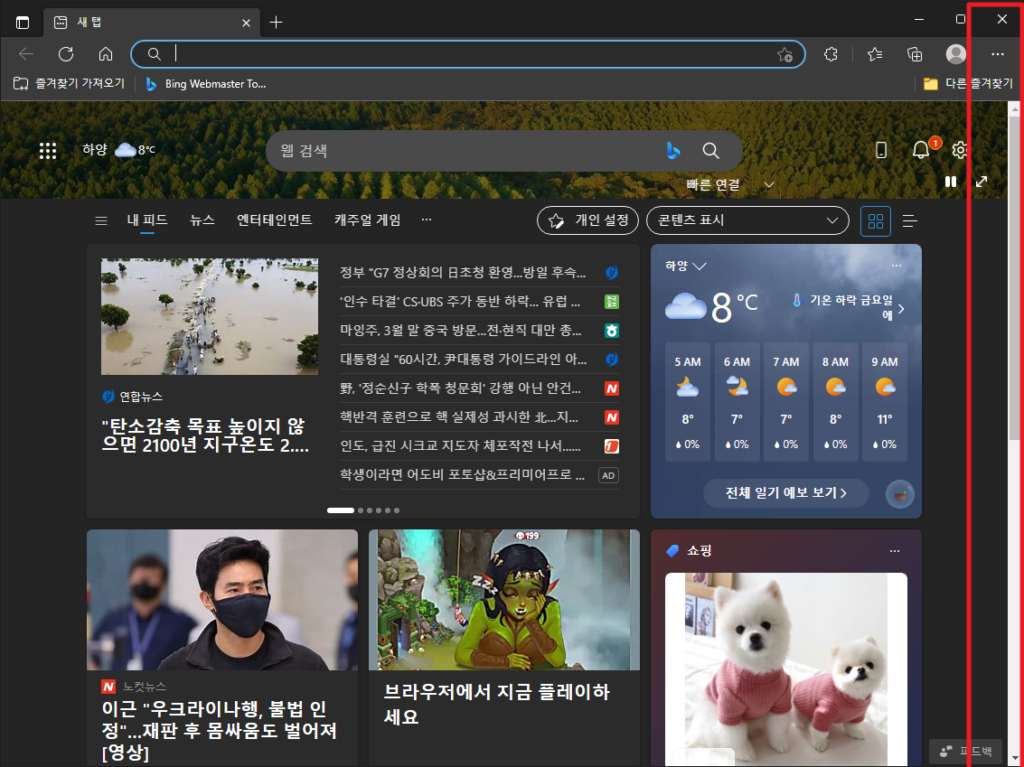Caht-GTP와 엣지가 합쳐진 Bing Chat을 유용하게 사용하는 분도 있고 사용하지 않는 분이 있습니다. Bing Chat을 사용하지 않는 분이라면 우측 사이드 바가 필요 없고, 깔끔하게 사용하고 싶으실 겁니다.
오늘은 엣지 브라우저 사이드바 없애는 방법과 Bing Chat을 없애는 방법을 알려드리겠습니다.
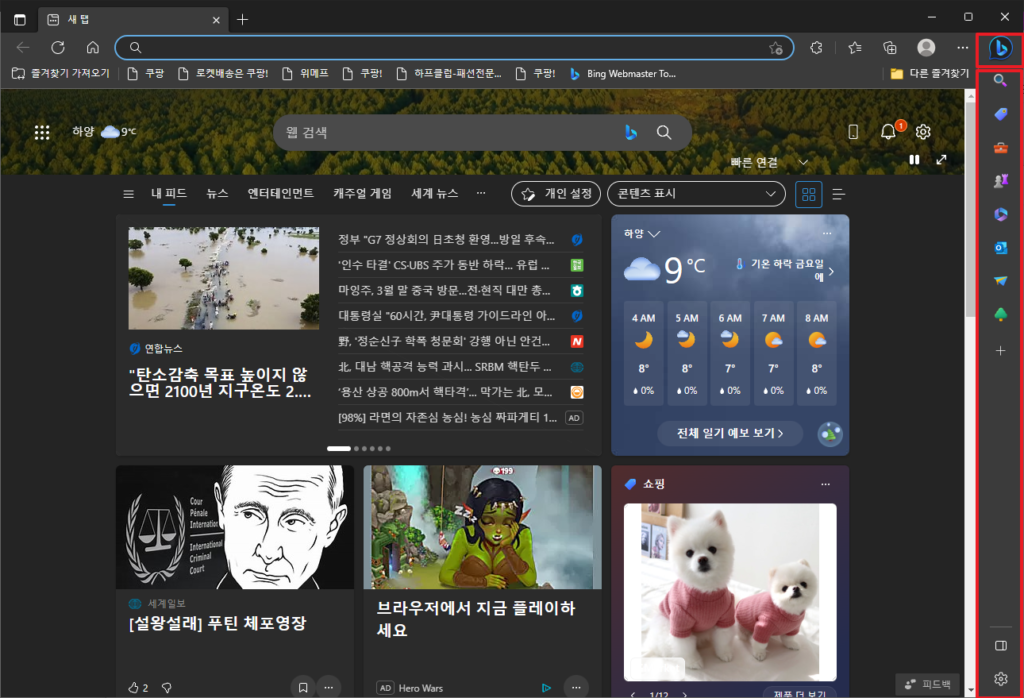
Bing Caht 없애는 방법
Step 1. edge://settings/system 또는 메뉴 – 설정을 선택합니다.
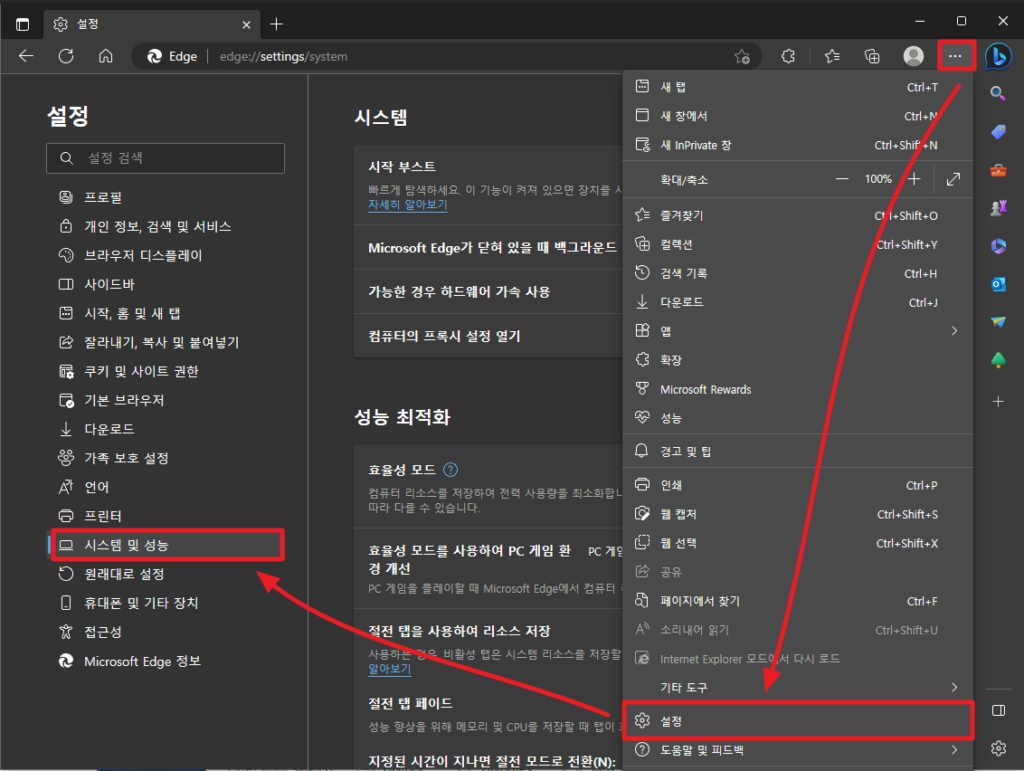
Step 2. 시스템에서 “시작 부스트”, “Microsoft Edge가 닫혀 있을 때 백그라운드 확장과 앱을 계속 실행”, “가능한 경우 하드웨어 가속 사용”을 비활성화로 변경하고 다시 시작을 선택합니다.
– 사이드 바가 필요 없다면 Step 3으로, 사이드 바가 필요하다면 Step 4부터 봐주세요
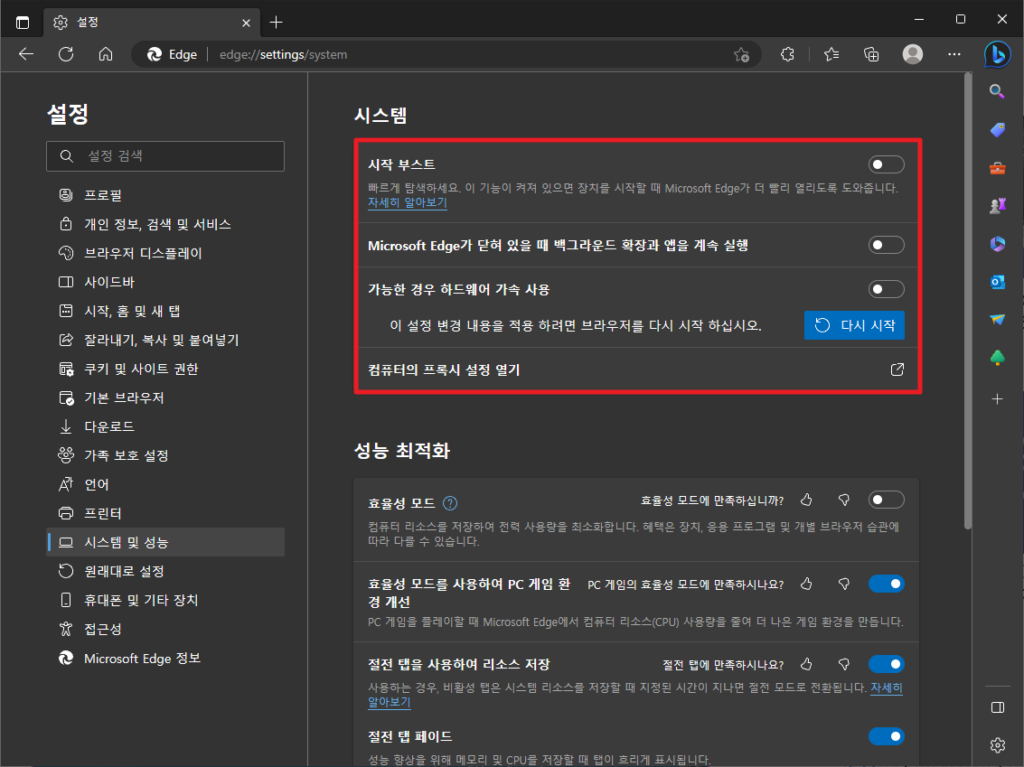
Step 3. 사이드 바가 필요 없다면 “사이드바 – 항상 사이드바 표시”를 비활성화하고 닫습니다.
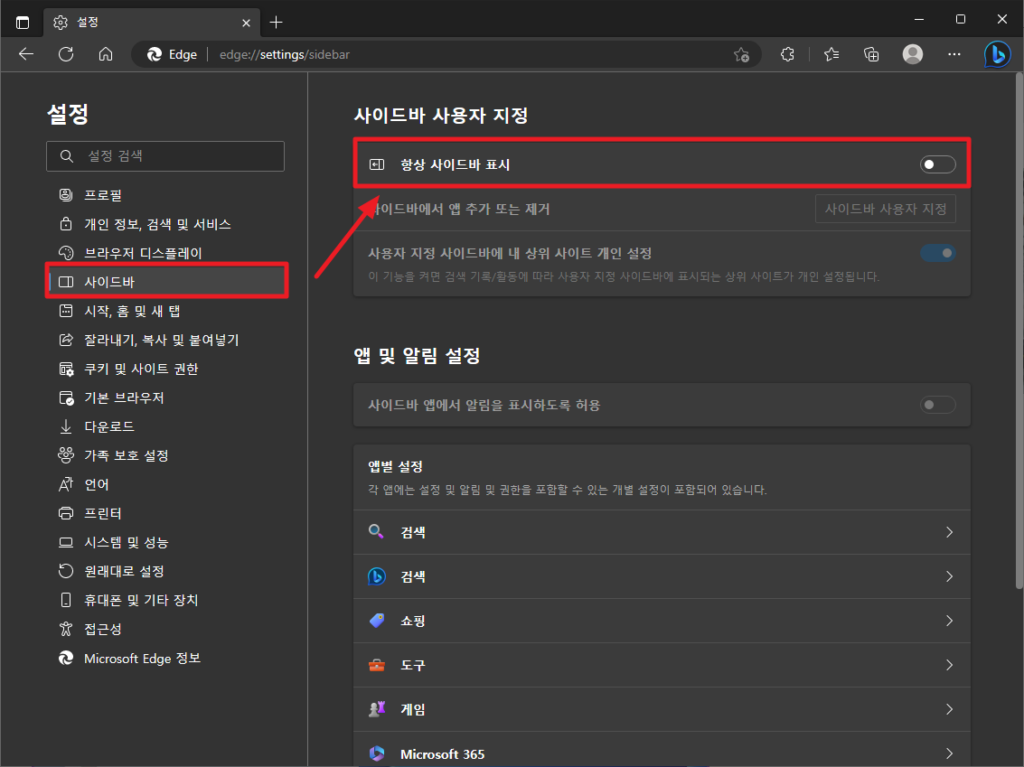
Step 4.엣지 브라우저 아이콘 마우스 우측 버튼 눌러서 속성을 선택하고 바로 가기 탭에서 대상을 잘라내기 해서 메모장에 붙여 넣습니다.
#대상의 기본 값
"C:Program Files (x86)MicrosoftEdgeApplicationmsedge.exe" --profile-directory=Default그리고 대상 위치에 아래의 정의된 경로를 대상에 다시 붙여 넣고 적용을 누릅니다.
#대상의 변경할 값
"C:Program Files (x86)MicrosoftEdgeApplicationmsedge.exe" --disable-features=msUndersideButton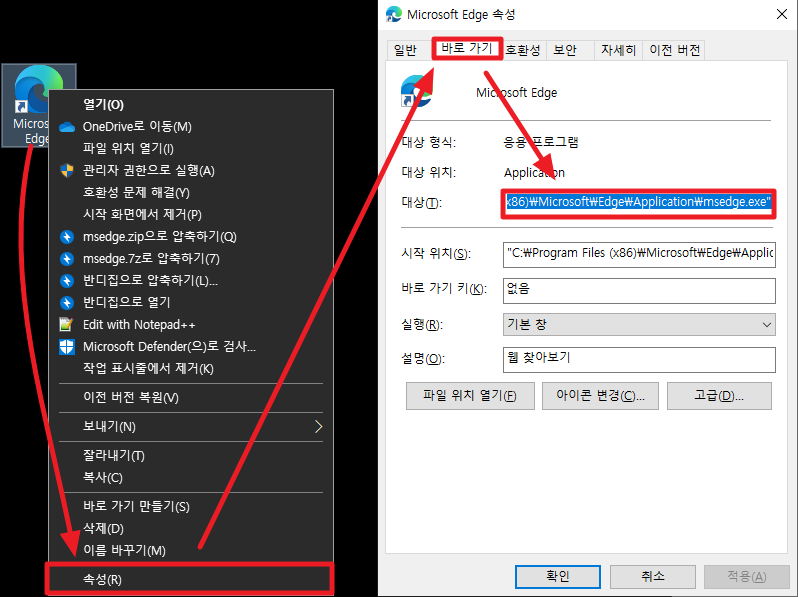
Step5. “액세스 거부됨”으로 보이면 계속 선택 후 확인 버튼을 누릅니다.
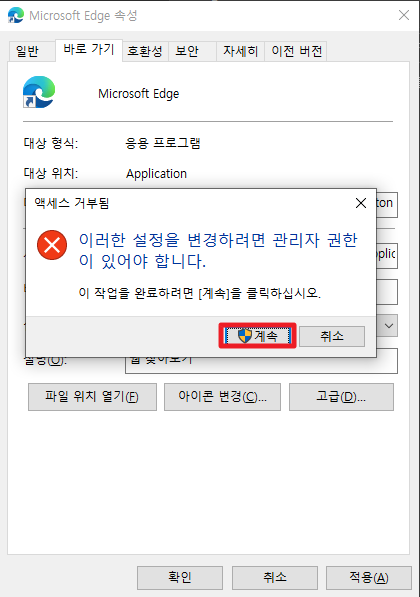
Step 6. 엣지 브라우저를 다시 켜면 Bing Chat이 없는 것과 선택사항으로 사이드 바도 없는 것을 볼 수 있습니다.